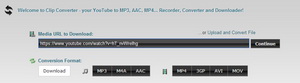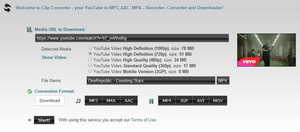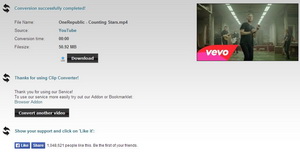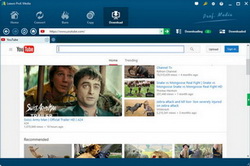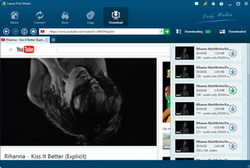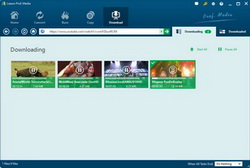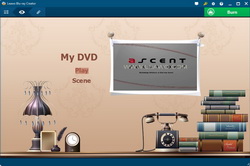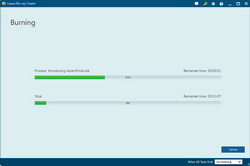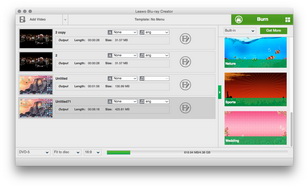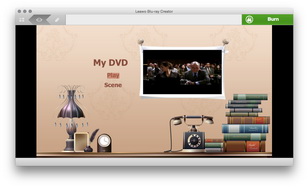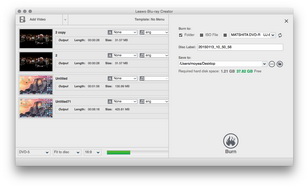En tant que site de partage de vidéos en ligne le plus populaire et le plus important au monde, YouTube propose une variété de vidéos amusantes et intéressantes à regarder, télécharger et partager avec vos amis. Il vous permet également de télécharger vos propres vidéos à des fins de partage ou à d'autres fins. Vous pouvez recevoir un grand nombre de vidéos YouTube et prévoir de graver vos vidéos YouTube sur DVD à des fins diverses, telles que la formation, l'appréciation de la musique, etc. Dans cet article, vous apprendrez à télécharger des vidéos YouTube et à graver et convertir YouTube en DVD à l'aide d'un convertisseur YouTube en DVD professionnel.
Partie 1 : Comment télécharger des vidéos YouTube
Pour les utilisateurs qui ont téléchargé des vidéos YouTube sur leur ordinateur, vous pouvez ignorer cette section. Toutefois, si vous ne recevez pas les vidéos YouTube dont vous avez besoin sur YouTube, vous pouvez vous reporter aux solutions suivantes pour télécharger des vidéos YouTube rapidement et facilement.
Solution 1 : utilisez le téléchargeur gratuit de vidéos en ligne YouTube
Vous pouvez obtenir de nombreuses options de téléchargement de vidéos YouTube en ligne gratuitement en recherchant les mots clés « téléchargements de vidéos YouTube en ligne gratuits » sur Google. Nous prenons ici le convertisseur de clips vidéo gratuit en ligne YouTube, par exemple. Le Convertisseur Clip est une application de conversion multimédia en ligne gratuite qui vous permet de réorganiser, de convertir et de télécharger la plupart des URL audio ou vidéo dans un format courant. Vous pouvez suivre les étapes suivantes pour savoir comment le Convertisseur Clip télécharge des vidéos YouTube.
Note:
- Vous pouvez également choisir de télécharger des vidéos YouTube et de les convertir en d'autres formats, notamment : MP3, AAC, M4A, MP4, 3GP, AVI et MOV.
- Ce téléchargeur gratuit de vidéos YouTube en ligne enregistre la vidéo YouTube téléchargée dans un dossier défini dans le répertoire de téléchargement par défaut du navigateur.
Solution 2 : utilisez le Téléchargeur Youtube de Leawo
Alors que le téléchargeur gratuit en ligne YouTube fournit aux gens des téléchargements gratuits de YouTube et d'autres vidéos en ligne, cela prend beaucoup de temps et affecte les performances de l'ordinateur. C'est pourquoi l'application tierce de téléchargement de vidéos YouTube apparaît. Le Téléchargeur Youtube de Leawo est l'application de téléchargement YouTube tierce la mieux cotée qui télécharge des vidéos en ligne à partir de plus de 100 sites vidéo, tels que YouTube, Facebook, Dailymotion, Veoh, AOL, Metacafe, MegaVideo, Vimeo, Break, etc. Il fournit des téléchargements rapides de vidéos en ligne et une interface de programme simple.
Après avoir téléchargé et installé le Téléchargeur Youtube de Leawo sur votre ordinateur, vous pouvez désormais suivre les étapes ci-dessous pour en savoir plus sur le téléchargement de vidéos YouTube.
Remarque ::
- Pour rechercher l'emplacement d'enregistrement de la vidéo YouTube téléchargée, cliquez sur l'icône représentant une roue dans le coin supérieur droit, puis sur l'option Télécharger. Définissez le répertoire de sortie dans la zone « Enregistrer la vidéo dans » .
- Vous pouvez télécharger plusieurs vidéos YouTube simultanément à l'aide duTéléchargeur Youtube de Leawo.
Conclusion : en revanche, le téléchargeur gratuit en ligne YouTube prend plus de temps et entraîne une charge informatique plus lourde. Pour utiliser le téléchargeur gratuit en ligne YouTube pour les téléchargements de vidéo en ligne en masse, vous devrez peut-être ouvrir plusieurs navigateurs ou pages, ce qui réduira davantage les performances de l'ordinateur. Par ailleurs, le Téléchargeur Youtube de Leawo est plus rapide, plus facile à utiliser et capable de téléchargements multitâches.
Partie 2 : graver des vidéos YouTube sur DVD sous Windows
Comme le DVD est une vidéo MPEG-2 et que la vidéo YouTube que vous avez téléchargée est une vidéo FLV ou MP4, vous devez d'abord convertir la vidéo YouTube au format DVD. Avec le Convertisseur Youtube en DVD de Leawo, vous pouvez facilement convertir et graver des vidéos YouTube sur DVD. Vous pouvez même ajouter le menu du disque de votre vidéo YouTube à votre graveur de DVD dans le graveur YouTube to DVD.
Vous devez télécharger et installer ce convertisseur YouTube en DVD sur votre ordinateur avant de pouvoir le convertir en DVD. Cette section est destinée aux utilisateurs Windows. Si vous utilisez un ordinateur Mac, vous pouvez passer à la partie 3 pour un tutoriel détaillé sur la gravure de vidéos YouTube sur DVD sur votre Mac.
Note:
- Après avoir chargé la vidéo YouTube téléchargée, définissez le type, le format et la qualité du disque de sortie. En outre, vous pouvez lire, éditer et ajouter des effets 3D aux vidéos YouTube chargées avant de graver les paramètres.
- Si vous souhaitez graver une vidéo YouTube sur DVD, vous devez insérer un DVD inscriptible vierge dans le graveur de DVD, puis sélectionner le lecteur de DVD comme cible sous l'option « Graver sur » .
Partie 3 : graver des vidéos YouTube sur DVD sur Mac
Pour les utilisateurs de Mac, Leawo propose un convertisseur de YouTube en DVD pour Mac afin de vous aider à convertir et à graver des vidéos YouTube sur des DVD, des dossiers ou des fichiers ISO. Ce convertisseur YouTube en DVD Mac est disponible pour Mac OS X 10.6 et versions ultérieures, permettant aux utilisateurs de convertir et de graver des vidéos sur n'importe quel format de DVD, tels que MP4, FLV, MOV, F4V, M4V, en un seul clic.
Téléchargez et installez le Convertisseur Youtube en DVD de Leawo pour Mac gratuitement sur votre ordinateur. Vous devez avoir le contenu suivant prêt :
- Si vous souhaitez graver votre vidéo YouTube sur DVD sur votre Mac, utilisez un ordinateur doté d'un lecteur de DVD.
- Un disque DVD inscriptible vierge pour la gravure de YouTube sur DVD;
-
La vidéo source a été téléchargée sur une vidéo YouTube ou une autre vidéo en ligne sur votre ordinateur;
Lancement le Createur DVD de Leawo.
Pour mener à bien cette tâche, suivez les étapes ci-dessous pour apprendre à convertir et graver des vidéos YouTube sur DVD sur votre Mac à l'aide du Createur DVD de Leawo pour Mac.
Remarque
- Si vous souhaitez graver une vidéo YouTube sur un disque DVD, insérez un disque DVD vierge et inscriptible dans le lecteur de disque et sélectionnez le lecteur de disque comme cible sous l'option « Graver sur » .
- Vous pouvez créer des DVD, des dossiers et / ou des fichiers image ISO selon vos besoins.
- Avant de graver les paramètres, vous pouvez lire la vidéo YouTube chargée et l'éditer en modifiant l'effet et en ajoutant des effets 3D.